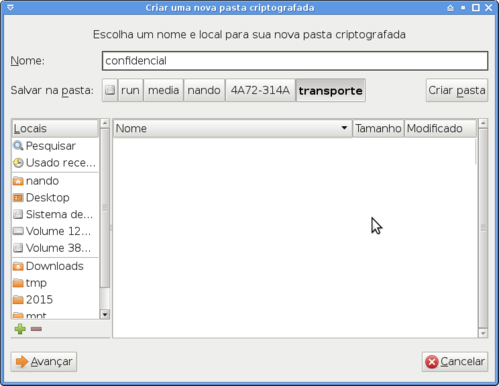Cryptkeeper - Transportando arquivos com segurança no pendrive
Cryptkeeper é uma maneira bastante prática de criar uma pasta criptografada em um pendrive ou HD externo para transportar com segurança seus arquivos importantes, caso você utilize estas mídias frequentemente em lugares diferentes, sem correr o risco de danificar a mesma.
[ Hits: 10.363 ]
Por: Fernando T. Da Silva em 14/07/2015 | Blog: http://meumundotux.blogspot.com.br/
Transportando arquivos com segurança no pendrive com Cryptkeeper
Uma maneira prática é criar uma pasta criptografada no pendrive para esta finalidade podendo utilizar o restante do pendrive normalmente para copiar e reproduzir arquivos em qualquer sistema operacional, já que o diretório raiz do pendrive não está criptografado e o filesystem não foi alterado, não correndo o risco de danificar o mesmo.
O procedimento da criação da pasta criptografada, montagem e desmontagem da mesma foi realizando em computadores com GNU/Linux em diferentes distros.
Para isto precisamos instalar o pacote encfs, o rlog ou librlog, dependendo da distro (contém a lib librlog) e o Cryptkeeper (GUI de fácil uso do encfs) podendo ser necessário instalar algumas outras dependências.
Após instalados todos os pacotes necessários e dependências (caso tenha havido dependendo da origem que foram obtidos os pacotes), vamos começar então.
1. Conecte o pendrive desejado na porta USB do seu computador e monte o mesmo normalmente.
2. Dentro do pendrive crie a pasta "transporte" ou use outro nome de sua preferência, ou também, se preferir, utilize a raiz do pendrive para armazenar a pasta criptografada não sendo então necessário criar a pasta transporte e desconsiderar as partes que falam dela neste caso, já que o procedimento é exatamente igual.
3. Execute o comando:
cryptkeeper &
Em uma janela de terminal para enviar para o segundo plano, onde aparecerá um ícone de chaves no system tray próximo ao relógio, clique nele com o botão direito do mouse e escolha "Preferências", em "Navegador de Arquivos", coloque o nome do seu gerenciador de arquivos preferido, como thunar, nautilus, xfe etc.
4. Agora clique com o botão esquerdo no ícone de chaves e escolha "Nova pasta criptografada".
5. Na janela de diretório do Cryptkeeper acesse o ponto de montagem do pendrive e entre na pasta transporte que foi criada anteriormente através do mesmo.
6. Em "Nome" digite o nome da pasta que conterá os arquivos não criptografados (não precisa clicar no botão "Criar"), como exemplo: "confidencial", onde esta pasta será usada como ponto de montagem para os arquivos que não estão criptografados, após clique em avançar, digite a senha de acesso aos arquivos desta pasta e clique novamente em avançar. Pronto, está concluído e a pasta confidencial já estará montada pronta para receber arquivos a serem criptografados. A pasta confidencial será criada dentro da pasta transporte do pendrive. Notas:
Para criptografar arquivos você deve copiar para dentro da pasta confidencial do pendrive.
Enquanto a pasta confidencial estiver montada (como se fosse uma unidade de disco) você pode copiar, deletar e editar arquivos no pendrive normalmente, sendo que ao desmontar a pasta confidencial, você não mais conseguirá acessar os arquivos dela e a pasta confidencial desaparecerá do pendrive, pois a mesma é sempre recriada a cada montagem (salvo se você não modificou isto nas preferências).
Para desmontar a pasta confidencial, impedido assim a abertura de qualquer arquivo, clique no ícone de chaves com o botão esquerdo do mouse e desmarque o nome da mesma que contém o caminho completo dela e para montar é o contrário, marque a mesma e digite a senha.
df
Sist. Arq. 1K-blocks Usado Disponível Uso% Montado em
/dev/sdb 123644 28706 94938 24% /run/media/nando/4A72-314A
encfs 123644 28706 94938 24% /run/media/nando/4A72-314A/transporte/confidencial
2. Acessando os arquivos da pasta criptografada em outro computador com GNU/Linux
Acesso remoto entre GNU/Linux e Windows
Chromecast - Upgrade de sua TV LED sem Wi-Fi
Incrementando o Spacefm com plugins e ações personalizadas
Turbinando o Openbox nativo do Debian 10 LXDE
Instalação do Linux em dual boot com Windows 10 em notebook Samsung
Automatix - Turbine seu Ubuntu com pacotes adicionais
Configurando o OpenOffice para edição de texto - swriter/oowriter
Um olhar para o futuro: cloud, big data, programadores, economia e software livre
Shockwave Plugin no Linux via Wine
Boa dica, esse eu não conhecia. Uma alternativa bastante poderosa e muito simples de usar é o ZuluCrypt, vale a pena conferir.
Patrocínio
Destaques
Artigos
Cirurgia para acelerar o openSUSE em HD externo via USB
Void Server como Domain Control
Modo Simples de Baixar e Usar o bash-completion
Monitorando o Preço do Bitcoin ou sua Cripto Favorita em Tempo Real com um Widget Flutuante
Dicas
Como quebrar senha usando john the ripper
[Resolvido] VirtualBox can't enable the AMD-V extension
Como verificar a saúde dos discos no Linux
Como instalar , particionar, formatar e montar um HD adicional no Linux?
Tópicos
Não consigo instalar distro antiga no virtualbox nem direto no hd (17)
Top 10 do mês
-

Xerxes
1° lugar - 148.256 pts -

Fábio Berbert de Paula
2° lugar - 70.516 pts -

Mauricio Ferrari
3° lugar - 22.272 pts -

Buckminster
4° lugar - 20.557 pts -

Alberto Federman Neto.
5° lugar - 20.290 pts -

edps
6° lugar - 19.612 pts -

Daniel Lara Souza
7° lugar - 19.597 pts -

Andre (pinduvoz)
8° lugar - 18.246 pts -

Alessandro de Oliveira Faria (A.K.A. CABELO)
9° lugar - 16.547 pts -

Diego Mendes Rodrigues
10° lugar - 14.562 pts